- Pengarang Abigail Brown [email protected].
- Public 2023-12-17 06:56.
- Diubah suai terakhir 2025-01-24 12:19.
Skitch ialah apl tangkapan skrin dan penanda yang menarik daripada pengguna di Evernote. Skitch boleh berfungsi sebagai apl tangkapan skrin utama anda, dengan mudah menggantikan utiliti Grab yang lebih lama yang disertakan dengan Mac anda. Lebih baik lagi, Grab mempunyai beberapa ciri yang lebih baik, termasuk keupayaan untuk menganotasi tangkapan skrin dengan anak panah, teks, bentuk dan setem. Anda juga boleh melakukan pemangkasan asas, tanpa perlu mengimport imej ke dalam editor imej kegemaran anda.
Apa yang Kami Suka
- Bersepadu dengan Evernote untuk menyimpan ke akaun Evernote anda.
- Menyokong format PNG, JPEG, TIFF, GIF, BMP dan PDF.
Apa yang Kami Tidak Suka
- Editor hanya membenarkan satu nota (imej) dibuka pada satu masa
- Tidak menawarkan untuk menyimpan nota apabila keluar dari apl.
- Tidak menyimpan pada pemacu Mac tempatan anda; mesti menggunakan pilihan eksport untuk menyimpan.
Skitch menggabungkan apl tangkapan skrin dengan editor yang membolehkan anda menangkap dan kemudian mengedit imej anda, semuanya dalam apl yang sama. Sebenarnya terdapat beberapa aplikasi tangkapan skrin yang menggunakan idea yang sama ini, tetapi Skitch tersedia secara percuma, yang merupakan kelebihan yang besar. Anda tidak perlu menjadi pengguna Evernote untuk memanfaatkan Skitch, walaupun anda memerlukan akaun Evernote untuk menggunakan perkhidmatan storan dan penyegerakan awan.
Antara Muka Pengguna Skitch
Memandangkan salah satu ciri utama apl ini ialah untuk menangkap kandungan skrin Mac anda, antara muka pengguna untuk ciri tangkapan adalah pertimbangan penting. Sebaik-baiknya, apl tangkapan skrin boleh menjauhkan diri semasa anda berusaha untuk menyediakan imej yang ingin anda tangkap, dan kemudian membolehkan anda menggunakan apl itu dengan mudah apabila diperlukan.
Skitch mengelak daripada merakam keseluruhan skrin, malah skrin bermasa. Walau bagaimanapun, apabila anda ingin mengambil tangkapan asas lain, seperti tetingkap yang ditentukan, menu atau kawasan yang ditetapkan, Skitch menuntut untuk menjadi pusat perhatian.
Ini bukan perkara yang buruk, cuma bukan seperti yang dijangkakan. Sebaliknya, Skitch berfungsi dengan baik pada mod tangkapan lanjutannya sebaik sahaja anda membiasakan diri dengan beberapa keanehan, seperti menjadikan keseluruhan paparan anda dimalapkan dan ditindih dengan rambut silang semasa menangkap kawasan skrin.
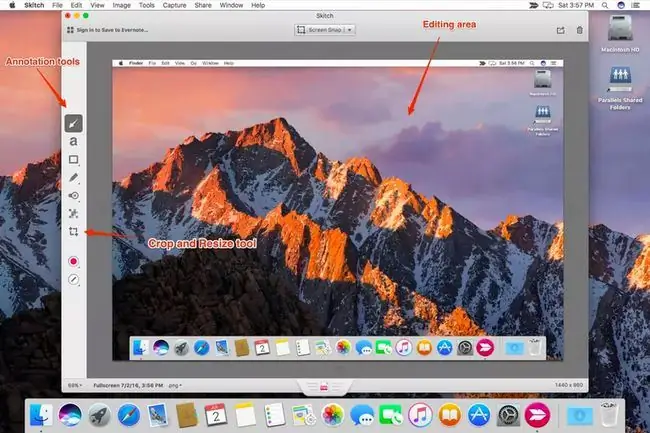
Editor
Editor Skitch ialah tempat anda mungkin akan menghabiskan paling banyak masa, dengan mengandaikan anda akan mengedit tangkapan skrin yang ditangkap. Editor ialah tetingkap tunggal dengan bar alat di bahagian atas, bar sisi yang mengandungi alat anotasi dan penyuntingan, dan bar maklumat di sepanjang bahagian bawah. Kebanyakan tetingkap editor diambil oleh kawasan imej, tempat anda akan melakukan pengeditan anda.
Alat anotasi termasuk keupayaan untuk menambah anak panah, teks dan bentuk asas, seperti segi empat sama, segi empat tepat bulat dan bujur. Anda boleh melukis pada imej menggunakan penanda atau penyerlah. Sebilangan setem tersedia, termasuk tanda soal, diluluskan dan ditolak. Terdapat juga pikselator tangan, yang membolehkan anda mengaburkan kawasan sensitif imej
Alat anotasi semuanya berfungsi dengan baik dan mudah difahami. Alat terakhir dalam bar sisi adalah untuk memangkas imej anda. Skitch boleh memangkas imej atau, menggunakan alat yang sama, mengubah saiz imej. Saiz semula mengekalkan nisbah bidang yang sama seperti yang asal untuk memastikan imej tidak diherotkan semasa anda menukar saiznya. Alat pangkas menggariskan imej, meletakkan titik seret di sudut. Anda kemudian boleh menyeret setiap sudut untuk menentukan kawasan yang anda ingin simpan. Setelah kotak pangkas berada di tempat yang anda inginkan, anda boleh menggunakan pemangkasan.
Mod Tangkapan
Skitch menyokong gabungan mod tangkapan yang bagus:
- Crosshair Syot Kilat: Menggunakan set silang, anda menentukan kawasan pada skrin untuk ditangkap.
- Kawasan Syot Kilat Sebelumnya: Ini membolehkan anda mengulang syot kilat dengan cepat; anda juga boleh mentakrifkan kawasan syot kilat dan kemudian menangkap beberapa jenis tindakan dalam kawasan yang ditentukan apabila ia berlaku.
- Syot Kilat Silang Bermasa: Serupa dengan Syot Kilat Rambut Silang, tetapi sebaik sahaja anda menentukan kawasan itu, syot kilat akan diambil menggunakan kelewatan 5 saat; berguna untuk merakam acara di kawasan itu, seperti menu yang dipaparkan.
- Snapshot Skrin Penuh: Menghasilkan syot kilat keseluruhan skrin anda.
- Snapshot Tetingkap: Membolehkan anda memilih tetingkap yang kandungannya akan ditangkap.
- Snapshot Menu: Akan mengambil imej menu seterusnya yang anda pilih.
- Snapshot Kamera: Dapatkan satu bingkai daripada kamera Mac anda.
Anda boleh membuat anggaran yang munasabah dengan menggunakan Syot Kilat Silang Bermasa dan kemudian menentukan keseluruhan skrin dengan silang. Kesukaran datang dengan jam undur tidak kelihatan apabila anda menggunakan Syot Kilat Silang Bermasa dengan cara ini.
Fikiran Akhir
Skitch mengambil pendekatan pertengahan dalam arena aplikasi tangkapan skrin. Ia tidak cuba menjadi apl yang berkuasa, dengan begitu banyak loceng dan wisel yang anda perlukan panduan pengguna yang terperinci hanya untuk dapat menggunakan apl itu. Sebaliknya, Skitch menawarkan pilihan alat dan ciri yang sangat baik yang lebih mungkin anda gunakan setiap hari, dan ia menjadikan setiap alat mudah digunakan dan difahami.
Walaupun kami telah memberi Skitch beberapa ketukan semasa menjalankan semakan ini, secara keseluruhannya kami mendapati ia adalah apl yang sangat berguna, yang boleh menggantikan fungsi tangkapan skrin terbina dalam Mac dengan mudah. Ia juga boleh menggantikan utiliti Grab berasingan yang disembunyikan dalam folder /Applications/Utilities.
Mungkin satu-satunya perkara yang kami harap orang di Evernote dapat memperbaikinya ialah keupayaan Simpan/Eksport yang menyusahkan. Jika anda log masuk ke akaun Evernote anda, anda boleh menyimpan tangkapan skrin anda ke akaun anda dengan mudah. Jika anda tidak log masuk, atau anda lebih suka menyimpan imej terus ke Mac anda, anda perlu menggunakan perintah Eksport yang berasingan. Ayuh, Evernote; hanya gunakan satu perintah Simpan seperti orang lain, dan gunakan kotak dialog Simpan untuk memilih tempat anda ingin menyimpan imej; adakah itu begitu sukar?
Skitch adalah percuma dan boleh didapati daripada Mac App Store.






